Uzyskanie adresu IP ... i nic innego się nie dzieje. Problem połączenia Wi-Fi

- 4896
- 1306
- Roman Pawlik
Treść
- Błąd podczas łączenia się z Wi-Fi. „Otrzymanie adresu IP ...”
- Uruchom ponownie router lub wykonaj pełny reset ustawień
- Sprawdzamy, czy serwer DHCP w router Wi-Fi
- Eksperymentujemy z rodzajem bezpieczeństwa i szyfrowania sieci Wi-Fi
- Sprawdzanie usługi klienta DHCP na komputerze
- Sprawdź funkcję filtrowania pod adresem MAC
- Posord
cześć przyjaciele. Napis „Otrzymanie adresu IP ...”, po czym nic więcej nie dzieje się, czekasz, ale urządzenie do Wi-Fi nigdy się nie podłączyło. Wspólna sytuacja? Jeśli przeczytasz ten artykuł, mogę założyć, że masz taki problem z połączeniem się z Wi-Fi. W rzeczywistości błąd w uzyskaniu adresu IP z routera Wi-Fi jest bardzo powszechny i najciekawsze, pewne rozwiązanie tego problemu nie jest nigdzie. Dlatego teraz będziemy eksperymentować i coś spojrzeć, a to się okaże :).

Chodźmy wszystko w kolejności, a najpierw dowiemy się, co to znaczy „otrzymanie adresu IP ...”. Oznacza to, że urządzenie, które próbujesz połączyć z Wi-Fi, nie może uzyskać adresu IP. Cóż, bez adresu IP dalsze połączenie jest niemożliwe. Dlatego przez pewien czas napis „Uzyskanie adresu IP ...”, ale ostatecznie nic się nie dzieje, adres IP nie można było uzyskać i nie będzie podłączony do Wi-Fi.
Adres IP do urządzenia powinien przypisać router Wi-Fi (punkt dostępu). Z reguły router Wi-Fi zawiera automatyczną dystrybucję IP na wszystkie podłączone z nim urządzenia. W przypadku IP dystrybucji w router jest odpowiedzialny DHCP serwer I należy to włączyć. Dlatego podeszliśmy do pierwszego problemu, w którym nie można uzyskać IP - być może na router WI -FI serwer DHCP jest odłączony, teraz sprawdzimy.
Jeśli punkt dostępu odmówił wyróżnienia adresu IP do urządzenia, to coś jest tutaj nie tak, problemy są możliwe zarówno w samym urządzeniu, które próbujesz połączyć z Wi-Fi i w router. Tutaj już musisz szukać, spróbować sprawdzić, co zrobimy w tym artykule.
Jeszcze kilka słów o urządzeniach, na których problem jest obserwowany przy uzyskiwaniu adresów IP. Myślę, że nie będę się mylić, jeśli powiem, że problem pojawia się na wszystkich urządzeniach. Może to być komputer, laptop, netbook w systemie Windows XP, Windows 7, Windows 8 itp. D. W systemie Windows 7 błąd IP przejawia się przez połączenie z napisem „Identyfikacja ... (nazwa sieci)”. To wygląda tak:
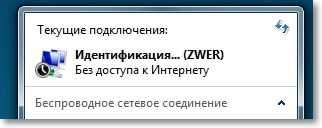

Na urządzeniach mobilnych ten problem również pojawia się, być może nawet częściej niż na komputerach. Zwykłe telefony komórkowe, smartfony, tablety i to nie ma znaczenia, działają na systemie Android, iOS lub innym systemie operacyjnym. Oto jak problem z uzyskaniem adresu IP wygląda jak mój HTC One V:
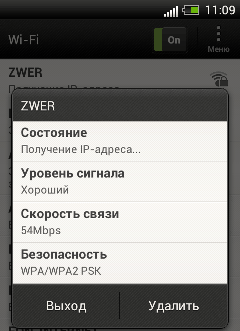
A na komputerze i telefonie zadzwoniłem do tego problemu, wyłączając serwer DHCP na moim router. Zrobiłem to, aby zapewnić ci zrzuty ekranu.
Błąd podczas łączenia się z Wi-Fi. „Otrzymanie adresu IP ...”
Jak napisałem powyżej, nie ma konkretnego rozwiązania tego problemu, no cóż, przynajmniej nie jest mi znane, myślę, że ty też. Wiele komentarzy pojawiło się w sieci sieci Wi-Fi bez dostępu do Internetu i postanowiłem spróbować zrozumieć tę sprawę. Czytam fora z omawianiem problemu z odbieraniem adresów IP, prawie zawsze rozwiązania są różne. Moim zdaniem zbierzę nieco najczęstsze powody, w których może wystąpić problem z automatycznym otrzymaniem IP. Pokażę na przykładzie routera TP-Link TL-WR841N.
Uruchom ponownie router lub wykonaj pełny reset ustawień
W rzeczywistości zwykłe ponowne uruchomienie routera może rozwiązać wiele problemów. Dlatego jeśli masz jakikolwiek problem z pracą Wi-Fi, pierwszą rzeczą, którą musisz ponownie uruchomić. Możesz to zrobić za pomocą specjalnego przycisku na routerze, z panelu sterowania routera (karta Narzędzia systemowe - Ponowne uruchomienie) lub prosta przerwa w zasilanie.

Jeśli zwykłe ponowne uruchomienie nie pomogło i jeśli ustawienie routera nie jest dla Ciebie trudne, możesz wykonać pełny reset ustawień i ponownie skonfigurować router Wi-Fi. Przeczytaj więcej o resetowaniu ustawień w artykule Jak zresetować hasło i ustawienia w router Wi-Fi.
Sprawdzamy, czy serwer DHCP w router Wi-Fi
Serwer DHCP jest odpowiedzialny za dystrybucję adresów IP podłączonych do routera. A jeśli ta usługa jest wyłączona, to jasne jest, że urządzenie nie może uzyskać IP i połączyć się z Internetem.
Sprawdźmy, czy DHCP jest włączony. I jeśli zostanie odłączony, włącz. Wchodzimy w ustawienia routera. Już wiele razy pisałem o tym, jak to zrobić. Wprowadź adres na pasku adresu przeglądarki 192.168.1.1, Następnie wprowadzamy hasło i zalogowujemy się i wchodzimy do ustawień.
Polecam wykonanie wszystkich ustawień, podłączając router do komputera za pomocą kabla sieciowego!
W ustawieniach szukamy zakładki DHCP. W ustawieniach TL-WR841N nazywa się to tak. Otwórz i obserwuj, czy działa serwer DHCP. Musi być status Enable (włącznie). Lubię to:
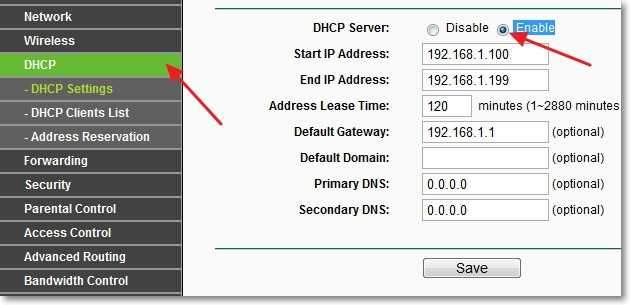
Jeśli masz DHCP (Wyłączyć), Następnie zainstaluj Włączać, Zapisz wynik "Ratować" i ponownie uruchomić router (jak to zrobić napisane powyżej). Spróbuj się połączyć, być może problem z uzyskaniem adresu IP zostanie wyeliminowany.
Eksperymentujemy z rodzajem bezpieczeństwa i szyfrowania sieci Wi-Fi
Zauważyłem, że często problem z połączeniem z Wi-Fi może wynikać z ustalonego rodzaju szyfrowania i bezpieczeństwa zainstalowanego podczas konfigurowania bezpieczeństwa sieci bezprzewodowej. Ten element prawdopodobnie musiał zostać zainstalowany najpierw. W takim przypadku laptop jest podłączony do Wi-Fi, a telefon lub tablet nie łączy się lub odwrotnie. Faktem jest, że urządzenie może nie działać z określonym rodzajem szyfrowania lub bezpieczeństwa. O tym niewiele napisałem w artykule Jak zainstalować (zmienić) hasło dla sieci Wi-Fi w router TP-Link TL-WR841N.
Istnieją dwa rodzaje bezpieczeństwa:
- WEP - ta technologia jest już trochę przestarzała i niezbyt niezawodna.
- WPA i WPA2 - Polecam instalację.
Dla WPA i WPA2 możesz również wybrać wersję.
Rodzaje przekraczania:
- Tkip
- AES
W ustawieniach routera przejdź do zakładki "Bezprzewodowy" - "Ochrona bezprzewodowa". I spróbuj eksperymentować z rodzajem bezpieczeństwa (wersji) i typem szyfrowania. Jeśli na przykład zainstalowałeś WPA/WPA2 - osobisty, Następnie zainstaluj WPA/WPA2 - Enterprise. Po każdej zmianie zachowaj wynik, naciskając "Ratować" I ponownie uruchom router.
Możesz także spróbować całkowicie wyłączyć ochronę sieci. Po prostu aktywuj element „Wyłącz bezpieczeństwo”. Ale tylko w celu weryfikacji, w przeciwnym razie otrzymasz całkowicie otwartą i niezabezpieczoną sieć Wi-Fi.
Tak wyglądają te ustawienia w router TL-WR841N:
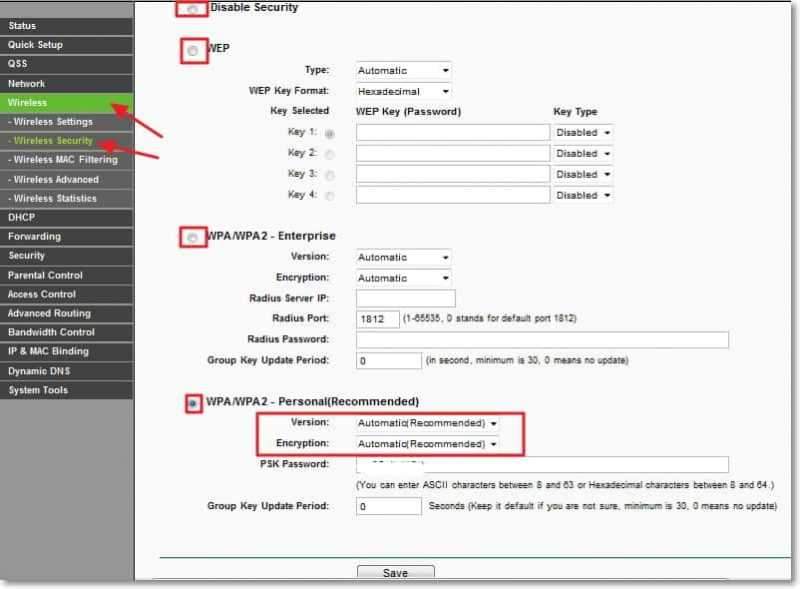
Sprawdzanie usługi klienta DHCP na komputerze
Jeśli laptop, cóż lub netbook odmawia połączenia z Wi-Fi i nie może uzyskać adresu Wi-Fi, to możliwe jest, że Twoja usługa jest wyłączona Klient DHCP. Sprawdźmy, a w razie potrzeby rozpoczniemy tę usługę.
Iść do "Początek" - "Panel sterowania" - "Administracja" I biegnij „Usługi”. Otwiera się okno, w którym znajdź usługę „Klient DHCP” I spójrz, że byłoby to przeciwne w linii "Państwo" było napisane "Pracuje", i w „Typ uruchomienia” - "Automatycznie".
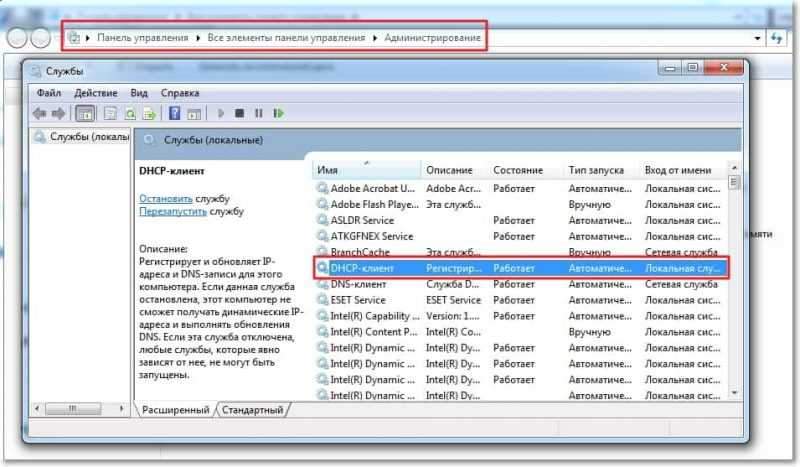
Jeśli okaże się, że usługa jest odłączona, kliknij ją za pomocą odpowiedniego przycisku myszy, wybierz "Nieruchomości", Gdzie „Typ uruchomienia” zainstalować "Automatycznie" i naciśnij "Stosować". Załaduj ponownie komputer.
Natychmiast sprawdźmy, czy zainstalowałeś Uzyskaj adres IP i DNS automatycznie W właściwościach protokołu „protokół internetowej wersji 4 (TCP/IPv4)”. Pisałem już o tym szczegółowo w artykule „sieć Wi-Fi bez dostępu do Internetu”, link do artykułu jest wyższy.
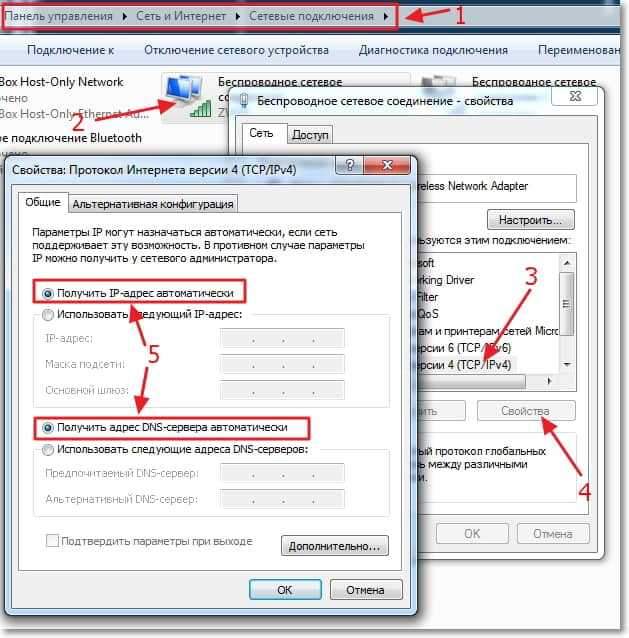
Po tych działaniach ponownie uruchom laptopa i spróbuj połączyć się z Wi-Fi.
Sprawdź funkcję filtrowania pod adresem MAC
Zwykle w routerach istnieje taka funkcja Filtrowanie bezprzewodowe Mac A jeśli jest aktywowany, a adres MAC urządzenia, który chcesz połączyć.
Domyślnie ta funkcja jest wyłączona, ale być może router został dostrojony przez specjalistę, który w celu stworzenia dobrej ochrony sieci włączył filtrowanie adresu MAC.
W ustawieniach routera przejdź do zakładki "Bezprzewodowy", Następnie „Filtrowanie bezprzewodowe Mac”. I spójrz, że usługa miałaby status „Wyłączone” (wyłączone). Ponieważ w zrzucie ekranu:
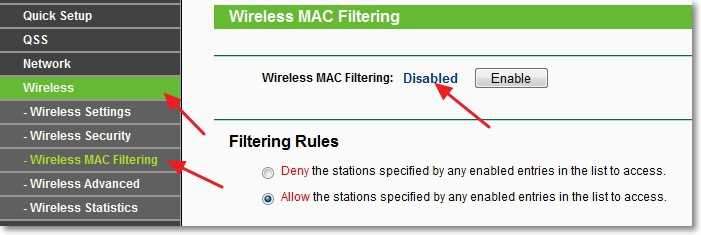
Ponadto taki problem może pojawić się, jeśli hasło jest niepoprawnie wskazane Wi-Fi. Ostrożnie sprawdź hasło!
Posord
Mam nadzieję, że przynajmniej jeden z powyższych sposobów ci pomógł. Jeśli zrobiłeś wszystko, co zostało napisane powyżej, ale próbując połączyć się z Wi-Fi, zobaczysz „Odbiorcę IP z adresu ...” lub „Identyfikacja ...” i nic więcej, nadal możesz spróbować spróbować Przypisz statyczny adres IP do twojego urządzenia, ale napiszę o tym w jednym z następujących artykułów.
Wszystkie pytania, ale poczuję ich dużo, zostaw komentarze. Będę również bardzo wdzięczny, jeśli podzielisz się informacjami o tym, jak możesz rozwiązać ten problem. Wszystkiego najlepszego!
- « „Bez dostępu do Internetu” - decydujemy o głównym powodie. Założyliśmy router Wi-Fi, aby współpracować z dostawcą
- Związujemy awatar z e-mailem za pomocą usługi Gravatar »

